Otázka
Problém: Jak odinstalovat Adobe Acrobat z Mac?
Dobrý den, mám v počítači Mac tuto aplikaci Adobe Acrobat Reader DC a chci se jí zbavit. Jak mám odstranit samotnou aplikaci a všechny její „zbytky“? Děkuju.
Vyřešená odpověď
Adobe Acrobat Reader DC je známá jako oblíbená aplikace pro správu souborů PDF.[1] Tato aplikace umožňuje uživatelům prohlížet, upravovat, komentovat a tisknout různé dokumenty PDF. I když někteří lidé považují tento program za velmi užitečný, protože mohou pracovat s PDF každý den, někteří jiní uživatelé mohou při používání této aplikace zažít problémy a pomalost.
Jedním z hlavních důvodů, proč se někteří lidé rozhodnou zbavit se Adobe Acrobatu, je to, že bombarduje obrazovku dialogovým oknem, které obsahuje možnost otevřít dokument PDF v okně prohlížeče. Uživatelé musí stisknout tlačítko „otevřít“, jinak jim program neumožní soubor zobrazit.
V některých případech to začíná být velmi nepříjemné, zvláště když člověk spěchá. A co víc, provedli jsme průzkum a hledali recenze na technických fórech. Zjistili jsme, že někteří uživatelé považují tuto aplikaci Adobe Acrobat za směšnou kvůli jejímu designu a stylu fungování.[2]
Nezáleží však na tom, proč chcete Adobe Acrobat odstranit, protože je to pouze vaše vlastní volba. Jen si uvědomte, že jakmile tuto aplikaci smažete, možná nebudete moci prohlížet soubory PDF v některých prohlížečích, takže si budete muset stáhnout jinou aplikaci. Pokud jste se již rozhodli vyčistit počítač Mac z této aplikace, pokračujte následujícími kroky.
Jak odinstalovat Adobe Acrobat z Mac?
Chcete-li tyto soubory odinstalovat, musíte si zakoupit licencovanou verzi Pračka Mac X9 Pračka Mac X9 odinstalovat software.
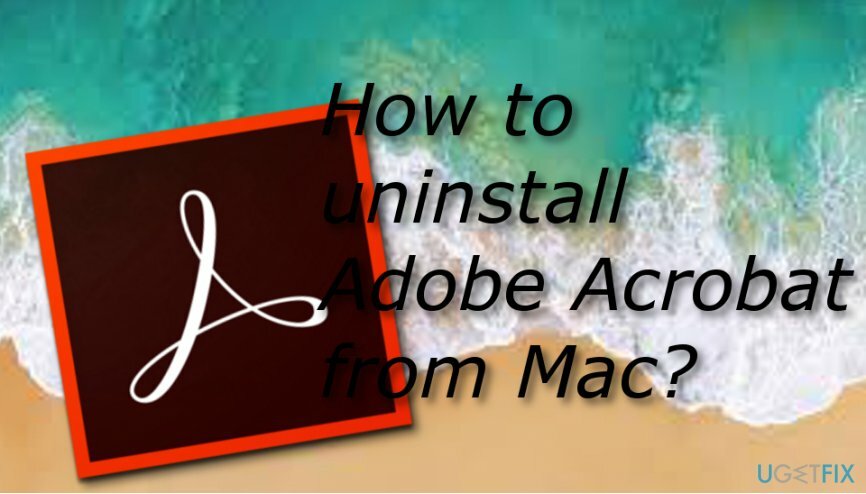
Než začnete odstraňovat Adobe Acrobat z počítače Mac, musíte se ujistit, že aplikace není aktuálně spuštěna v systému, protože to zabrání jejímu odstranění do koše sekce. Dále budete muset odstranit nejen samotnou aplikaci, ale také se zbavit veškerého dodatečného obsahu, který s ní přinesla.
Způsob 1. Odstraňte Adobe Acrobat ze složky Aplikace
Chcete-li tyto soubory odinstalovat, musíte si zakoupit licencovanou verzi Pračka Mac X9 Pračka Mac X9 odinstalovat software.
- Přejít na Aplikace složku, která se nachází v Nálezce sekce.
- Lokalizovat Adobe Acrobat a pošlete to na Odpadky sekce.
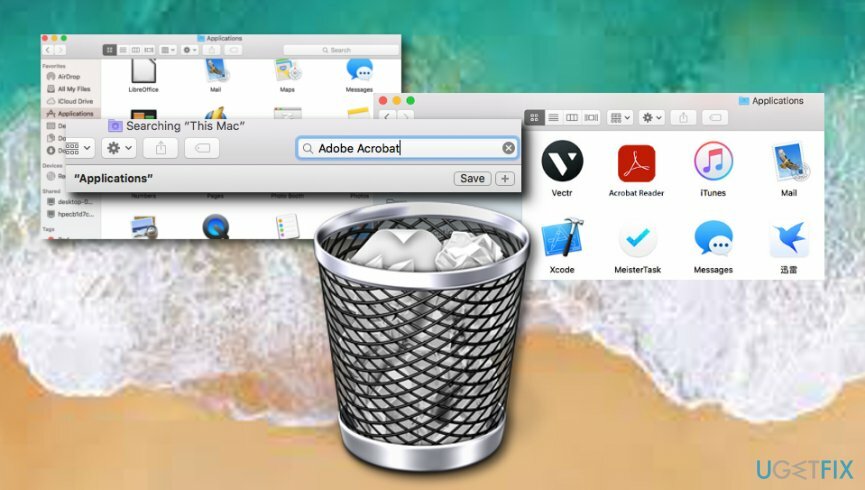
- Také vyprázdněte Odpadky.
Po dokončení této akce nezapomeňte odstranit všechny další dodatečné součásti, které byly nainstalovány společně s aplikací Adobe Acrobat Reader DC. Co budete muset udělat, navštivte tyto složky:
~/Knihovna/Podpora aplikací/Adobe
~/Library/Cache/Adobe
~/Library/Saved Application State/com.adobe. Reader.savedState
~/Library/Caches/com.adobe. Čtenář
~/Library/Caches/com.adobe. Nainstalujte AdobeAcrobatReaderDC
~/Library/Preferences/Adobe
~/Library/Preferences/com.adobe. Reader.plist
~/Library/Preferences/com.adobe. AdobeRdrCEFHelper.plist
~/Library/Logs/Adobe_ADMLogs
~/Library/Logs/Adobe
~/Library/Cookies/com.adobe. Nainstalujte AdobeAcrobatReaderDC.binarycookies
Ke každé z těchto složek se snadno dostanete stisknutím Command+Shift+G všichni společně ve stejnou dobu. Zobrazí se dialogové okno a můžete zadat název složky, do které chcete přejít, a budete do ní mírně přesměrováni. Jakmile najdete veškerý obsah související s Adobe Acrobat, vymazat a pošlete to na Odpadky sekce také. Po dokončení vyprázdněte Odpadky.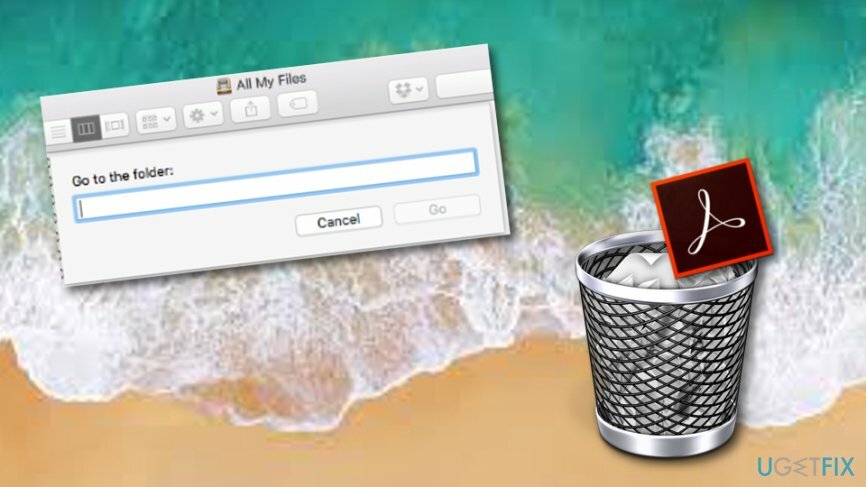
Způsob 2. Postarejte se o své problémy automaticky
Chcete-li tyto soubory odinstalovat, musíte si zakoupit licencovanou verzi Pračka Mac X9 Pračka Mac X9 odinstalovat software.
Předchozí metoda by vám však měla fungovat, pokud jste udělali vše přesně tak, jak jsme popsali v podle pokynů, ale Adobe Acrobat Reader DC je stále ve vašem počítači, ve vašem počítači mohou být jiné problémy Systém. Možná nějaký typ chyby nebo hrozby brání odinstalaci takové aplikace. Můžete to zkusit zjistit provedením plného systému Mac[3] skenujte pomocí renomovaného počítačového nástroje, jako je např ReimagePračka Mac X9.
Zbavte se programů jediným kliknutím
Tento program můžete odinstalovat pomocí podrobného průvodce, který vám předložili odborníci na ugetfix.com. Abychom vám ušetřili čas, vybrali jsme také nástroje, které vám pomohou tento úkol provést automaticky. Pokud spěcháte nebo máte pocit, že nemáte dostatek zkušeností na to, abyste program odinstalovali sami, použijte tato řešení:
Nabídka
Udělej to teď!
Staženísoftware pro odstraněníŠtěstí
Záruka
Pokud se vám nepodařilo odinstalovat program pomocí, dejte o svých problémech vědět našemu týmu podpory. Ujistěte se, že jste uvedli co nejvíce podrobností. Sdělte nám prosím všechny podrobnosti, o kterých si myslíte, že bychom měli vědět o vašem problému.
Tento patentovaný proces opravy využívá databázi 25 milionů součástí, které mohou nahradit jakýkoli poškozený nebo chybějící soubor v počítači uživatele.
Chcete-li opravit poškozený systém, musíte si zakoupit licencovanou verzi nástroje pro odstranění malwaru.

Chcete-li zůstat zcela anonymní a zabránit ISP a vládu před špionáží na vás, měli byste zaměstnat Soukromý přístup k internetu VPN. Umožní vám připojit se k internetu a přitom být zcela anonymní šifrováním všech informací, zabránit sledovačům, reklamám a také škodlivému obsahu. A co je nejdůležitější, zastavíte nelegální sledovací aktivity, které NSA a další vládní instituce provádějí za vašimi zády.
Při používání počítače se mohou kdykoli vyskytnout nepředvídané okolnosti: počítač se může vypnout v důsledku výpadku proudu, a Může se objevit modrá obrazovka smrti (BSoD) nebo náhodné aktualizace systému Windows, když jste na pár dní odešli pryč minut. V důsledku toho může dojít ke ztrátě vašich školních úkolů, důležitých dokumentů a dalších dat. Na uzdravit se ztracené soubory, můžete použít Data Recovery Pro – prohledává kopie souborů, které jsou stále dostupné na vašem pevném disku, a rychle je obnovuje.